突然のGoogleリーダー終了には本当に驚きました。
まだ7月1日までは期間があるので、それまでに色々な代替サイトやアプリが出てくるとは思うのですが、とりあえず現状では「livedoor reader」がサービスも安定していてアプリもそれなりにあり、良さそうな感じ。
そこで、今回はGoogleリーダーからRSSデータをエクスポート(出力)してパソコンに保存し、その後livedoor ReaderへRSSデータを移行する方法の解説と、livedoor Readerのおすすめiphoneアプリを色々試して、まとめてみました。
【追記】livedoor readerサービス終了に伴い、現在は「Feedly」と「Reeder 5」を併用して運用しております。詳細は以下の記事を参考にどうぞ。
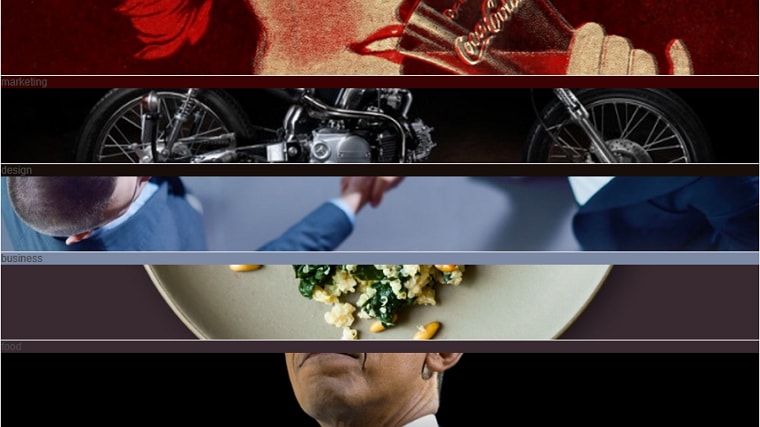
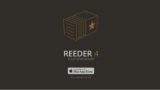
GoogleリーダーからRSSの登録データを出力(エクスポート)してダウンロード
まず初めに、Googleリーダーに登録して購読しているRSSリストをエクスポートします。
Googleリーダーの画面をパソコンで開きます。
右上の設定ボタンをクリック→リーダーの設定を開きます。
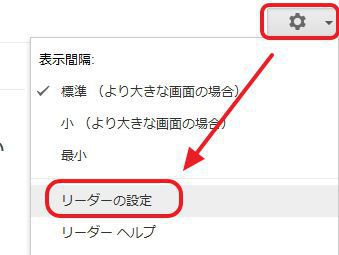
次に、インポート/エクスポートタブをクリックし、情報をエクスポートの下にある「Download your data through Takeout」をクリック
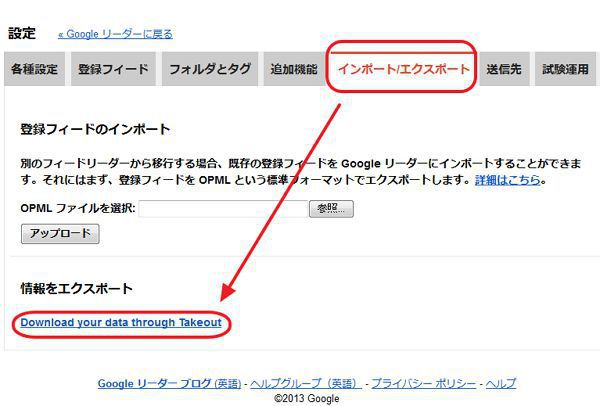
続いてデータエクスポート画面になるので、「サービスを選択」をクリック。
「リーダー」が選択されていることを確認し、「アーカイブを作成」をクリック。

RSSデータがエクスポート&圧縮されるので、しばらく待ちます。
完了と出たら、「ダウンロード」をクリックし、パソコンのデスクトップなどに保存しましょう。
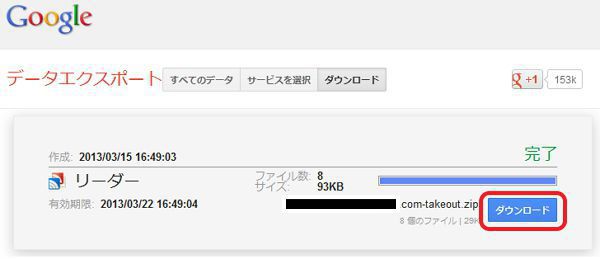
保存したRSSデータはzip形式で圧縮されています。
これをICE CUBEなどの解凍ソフトで解凍。
中にある「subscriptions.xml」がGoogleリーダーのRSSリストデータになります。
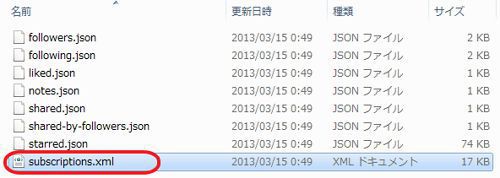
なお、このRSSデータは、今後様々なRSSリーダーサイトに登録する際に必要になる機会が多いと思われます。
ぜひ使用後もパソコンやGoogle Driveなどに保存しておくことをおすすめします。
続いてダウンロードしたGoogleリーダーのデータをlivedoor readerに移行・登録する方法を解説します。




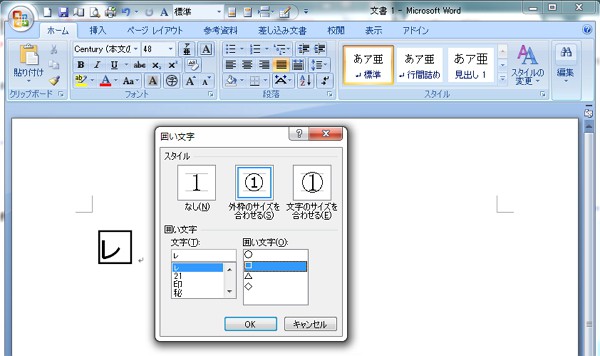


コメント